 IT Tips
IT Tips Ubuntu版Steamが壊れたのはoibafレポジトリが悪い
oibafレポジトリのパッケージ更新を止めて、AMD純正(?)からlibgl1関連のi386ドライバを入れたら整合したよ。 AC6他SteamでProton必要なゲームが無事動いたよ。何。w
 IT Tips
IT Tips  IT Tips
IT Tips 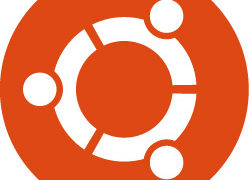 IT Tips
IT Tips